So entfernen Sie automatisch Standard-Bildverknüpfungen in WordPress
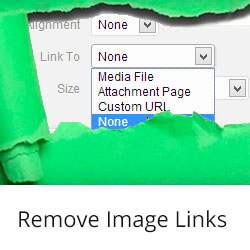
Mit WordPress können Sie Bilder ganz einfach hochladen und Bildergalerien erstellen. Ein ärgerlicher Teil beim Hinzufügen von Bildern zu WordPress-Beiträgen ist jedoch, dass das Bild automatisch mit der Mediendatei verknüpft wird. Sie können diese Option deaktivieren, wenn Sie ein Bild hinzufügen. Manchmal vergessen Sie jedoch einfach, die Markierung aufzuheben. In diesem Artikel zeigen wir Ihnen, wie Sie Standard-Bildlinks in WordPress automatisch entfernen.
Warum sollten Sie Standardbildverknüpfungen in WordPress deaktivieren?
Standardmäßig verknüpft WordPress Bilder mit sich selbst. Ein Benutzer sieht, dass das Bild ein Link ist, klickt darauf und sie werden zur Bilddatei weitergeleitet. Auf dieser Seite stehen dem Benutzer zwei Optionen zur Verfügung: Klicken Sie in ihrem Browser auf die Schaltfläche "Zurück" oder wechseln Sie zu einer anderen Website. Normalerweise ist es das letztere. Dies wirkt sich auch auf den SEO-Datenverkehr Ihres Images aus, da Suchmaschinen Benutzer anstelle des Postings zum Link für das Image umleiten können. Insgesamt führt dies zu einer schlechten Benutzererfahrung und beeinflusst die Absprungrate Ihrer Website.
Eine Lösung ist, dass Sie einfach die Option deaktivieren, den Link jedes Mal deaktivieren. Dies ist jedoch nicht möglich, da Sie manchmal einfach vergessen.

Standard-Image-Link in WordPress entfernen
Es ist sehr einfach, das Standardverhalten für das Verknüpfen von Bildern in WordPress zu deaktivieren. Alles was Sie tun müssen, ist, dieses Code-Snippet in Ihrem Theme hinzuzufügen Functions.php Datei oder in einem Site-spezifischen Plugin.
Funktion wpb_imagelink_setup () $ image_set = get_option ('image_default_link_type'); if ($ image_set! == 'none') update_option ('image_default_link_type', 'none'); add_action ('admin_init', 'wpb_imagelink_setup', 10); Eine andere Möglichkeit besteht darin, das No Image Link-Plugin zu installieren und zu aktivieren. Es funktioniert sofort und es gibt keine Optionen zum Konfigurieren. Das Plugin führt die Option jedoch auf jeder Seite aus. Es ist daher besser, den Code einfach selbst hinzuzufügen.
Hoffentlich macht dies das Hinzufügen von Bildern in WordPress etwas weniger lästig, insbesondere wenn Sie niemals mit Bildern verknüpfen. Verweisen Sie auf Bilddateien auf Ihrer Website? Lassen Sie uns wissen, indem Sie unten einen Kommentar hinterlassen.
Quelle: Norcross


